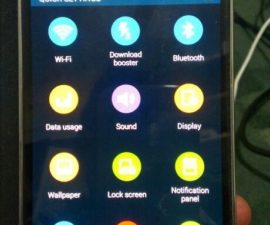Samsung Galaxy S5 SM-G900F және SM-G900H
Тапсырыс бойынша қалпына келтіру туралы айтатын болсақ, TWRP CWM қалпына келтіруге қарағанда жақсы, өйткені ол әлдеқайда жетілдірілген мүмкіндіктерге ие және интерфейс жақсы. TWRP-ді қолдану оңай және барлық файлдарды жыпылықтауға мүмкіндік береді, сондықтан әр түрлі файлдарды жыпылықтауға оралудың қажеті жоқ. Осы қалпына келтіруді қолданыстағы ROM-дың сақтық көшірмесін жасау үшін пайдалануға болады.
TWRP 2.7 - бұл Samsung компаниясының ең жаңа флагманы - Galaxy S5 SM-G900F және SM-G900H үшін қол жетімді нұсқасы. Егер сіз осы қалпына келтіруді осы құрылғыдан алғыңыз келсе, бізде сіз қолдана алатын нұсқаулық бар.
Телефоныңызды дайындаңыз
- Бұл нұсқаулық тек Samsung Galaxy S5 SM-G900F және SM-G900H құрылғыларымен жұмыс істейді. Параметрлер> туралы тармағына өтіп, құрылғының тиісті үлгісін тексеріңіз
- Барлық маңызды хабарламаларды, контактілер мен қоңыраулар журналдарының сақтық көшірмесін жасаңыз.
- EFS деректерінің сақтық көшірмесін жасаңыз.
- Телефоныңыздың USB күйін жөндеу режимін қосыңыз.
Ескерту: теңшелетін қалпына келтіруді, ромдарды жыпылықтауға және телефонды тамырға қосуға қажет әдістер сіздің құрылғыңызға кірпіш әкелуі мүмкін. Құрылғыны тамырға салу арқылы кепілдік күші жойылады және ол өндірушілердің немесе кепілдік берушілердің ақысыз құрылғы қызметтерін пайдалана алмайды. Жауапты болыңыз және өз жауапкершілігіңізге кірісуді шешпес бұрын осыларды есте сақтаңыз. Егер сәтсіздік орын алса, біз немесе құрылғы өндірушілері ешқашан жауапкершілік көтермейді.
жүктеу:
- Odin3 v3.10.
- Samsung құрылғылары үшін USB драйверлері
- Сіздің Galaxy S5 «
- Samsung Galaxy S5G900F (LTE): қалпына келтіру-g900f-g900t.tar.md5
- Samsung Galaxy S5G900H (3G): (Тест астында).
TWRP қалпына келтіруді орнатыңыз
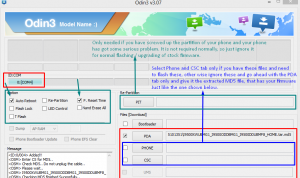
- Телефонды өшіріп, одан кейін оны қайтадан өшіріп, қуат, дыбыс деңгейін төмендету және үйдегі түймелер түймесін басып, экранда кейбір мәтін пайда болмаса, дыбыс деңгейін көтеріңіз.
- Odin құрылғысын ашып, құрылғыны компьютерге қосыңыз.
- Қосылымды сәтті жасасаңыз, Odin портын сары түске айналдырып, COM портының нөмірі пайда болады.
- PDA қойындысын нұқыңыз және сол жерден жүктеген қалпына келтіру файлын таңдаңыз.
- Auto reboot опциясын тексеріңіз.
- Бастау түймешігін басыңыз және жыпылықтауды аяқтауды күтіңіз.
- Аяқтағаннан кейін құрылғы автоматты түрде қайта іске қосылуы керек. Сіздің Odin құрылғыңыздағы басты экран мен «өту» хабары көрсетілгенде құрылғыны компьютерден ажыратыңыз.
Реттелетін қалпына келтірудің орнатылған-орнатылмағанын тексеру үшін алдымен телефонды өшіріп, содан кейін қуат, дыбыс деңгейі мен үйге басу арқылы оны қайта қосыңыз. Экранда мәтін пайда болады және онда TWRP қалпына келтіру жазылуы керек.
Сіз Bootloop-да тұрсаңыз не істеу керек?
- Қалпына келтіруге өтіңіз.
- Advance тармағына өтіп, Devlik кэшін тазалаңыз
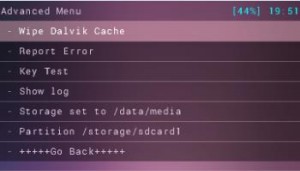
- Авансқа өтіп, содан кейін Кэшті тазалау параметрін таңдаңыз.
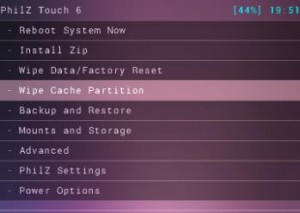
- Қазір жүйені қайта жүктеуді таңдаңыз
Құрылғыңызда TWRP қалпына келтірдіңіз бе?
Тәжірибеңізді төмендегі түсініктемелер жолағында бөлісіңіз.
JR
[embedyt] https://www.youtube.com/watch?v=b0O0sQN0JdU[/embedyt]